如何快速按比例缩小图片?简单快速的2个技巧介绍
发布时间:2017-01-04 来源:查字典编辑
摘要:邮箱里面发文件,但是有时候图片很大,发送的时候特别的慢,所以想要将图片批量缩小一点,这样的话发送就快了,那如何快速按比例缩小图片?下面小编就...
邮箱里面发文件,但是有时候图片很大,发送的时候特别的慢,所以想要将图片批量缩小一点,这样的话发送就快了,那如何快速按比例缩小图片?下面小编就为大家介绍简单快速的2个技巧,一起来学习吧!

使用美图秀秀的批处理
1、一般经验用的图都是宽*高=500*300像素,首先我要说明,因为要保持原图的比例,批处理只能保证宽500,高可能就不一定是300了,除非你的图片比例本来就是5:3,要不图片就会变形,要不只能手工处理……
2、打开美图秀秀点批量处理
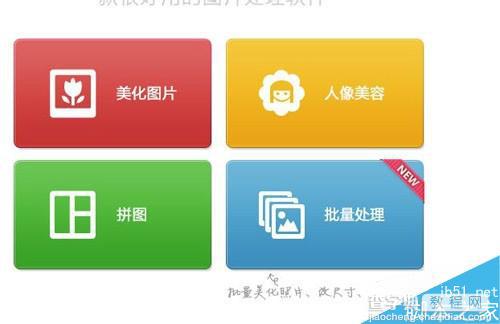
3、添加多张图片,你可以统一放一个文件夹,直接添加文件夹就可以了。
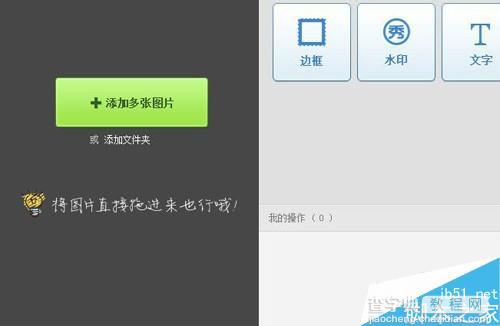
4、设置比例
最后保存
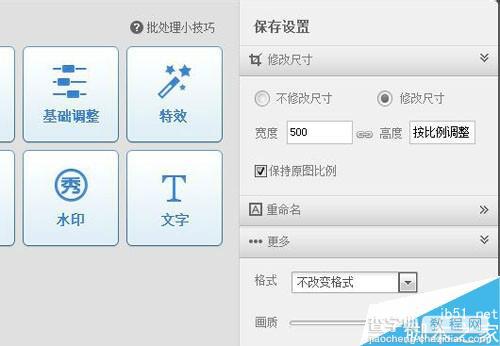
使用PS的批处理
1、小编不记得哪个版本开始的PS有批处理的了,反正小编用的是精简版的CS5
打开PS,文件—脚本—图像处理器。
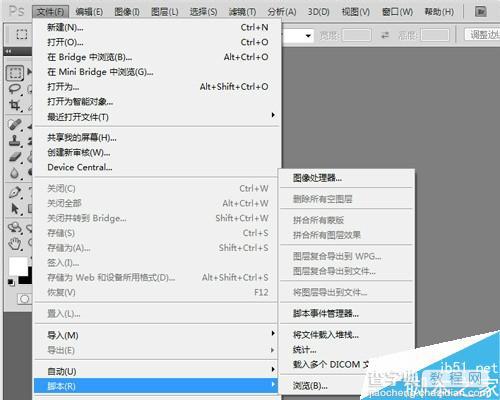
2、设置图像处理器,和美图批处理是一样的。最后运行。
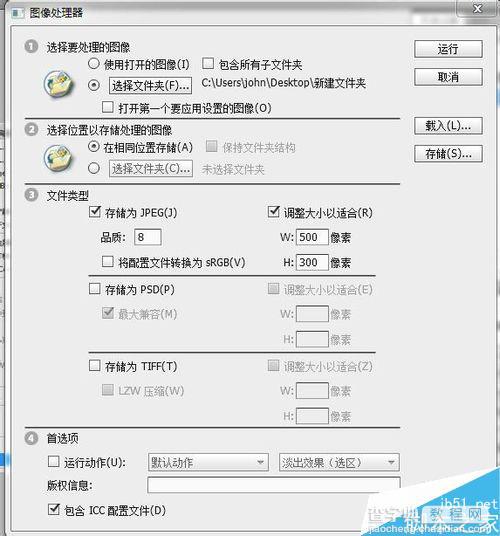
3、看看对比图。
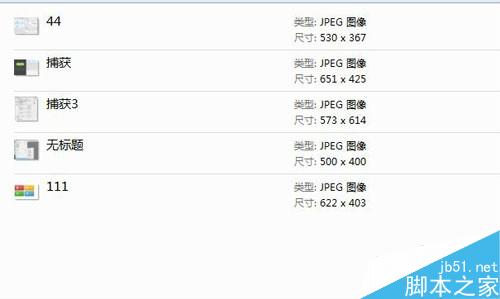
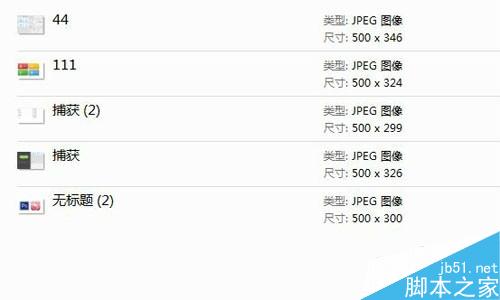
以上就是利用PS和美图秀秀快速按比例缩小图片方法介绍,操作很简单的,大家学会了吗?希望能对大家有所帮助!


